在现如今的数字时代,手机已经成为了人们生活中不可或缺的一部分,随着手机功能的不断升级和发展,我们不仅可以用它来打电话、发短信,还可以通过手机上的浏览器来浏览网页。有时候我们在浏览网页时会发现一些图片不够理想或需要修改,如何在手机上修改网页图片呢?在这篇文章中我们将会介绍一些简单的步骤,帮助您在手机上轻松地修改网页图片。
网站图片更改步骤
具体方法:
1.首先打开需要更换图片的网页地址,右键点击图片,然后选择“审查元素”。
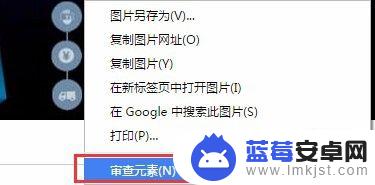
2.然后会看到网站的代码,而且会突出显示刚刚点击审查元素的位置。我们可以看到图片的存储目录位置,以及图片的命名。
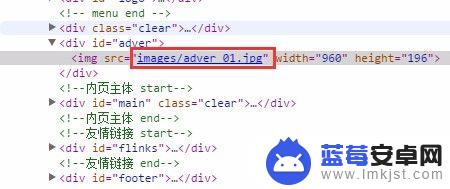
3.如果浏览器没有审查元素功能,右键点击图片-属性。也是可以看到图片存储位置的。
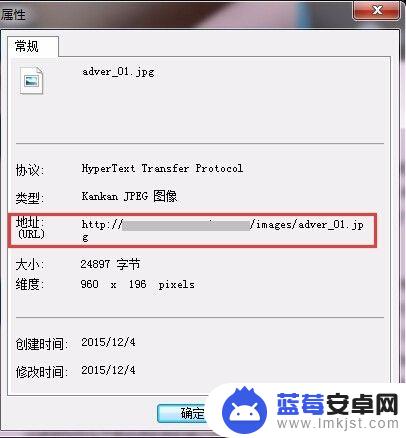
4.然后在打开ftp工具,输入上传地址、用户名和密码。
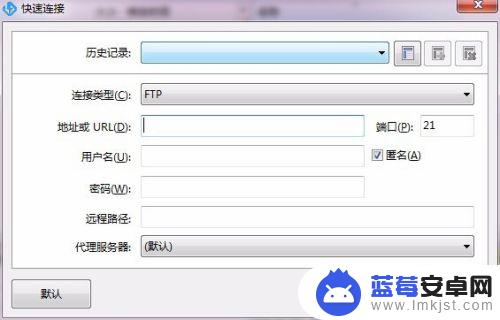
5.连接成功之后,找到刚刚查看图片的存放位置。然后把新的图片和网站原图的图片命名一致。
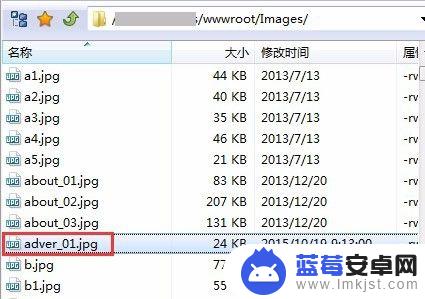
6.上传,替换,就能简单的更改网站的图片啦。
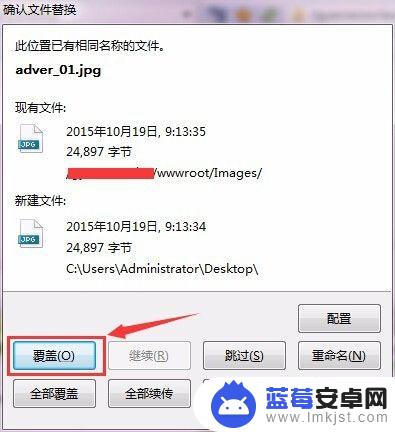
以上是关于如何在手机上修改网页图片的全部内容,如果有不清楚的用户,可以参考小编提供的步骤进行操作,希望对大家有所帮助。












